Lenovo IDEAPAD U450P: инструкция
Характеристики, спецификации
Инструкция к Ноутбуку Lenovo IDEAPAD U450P
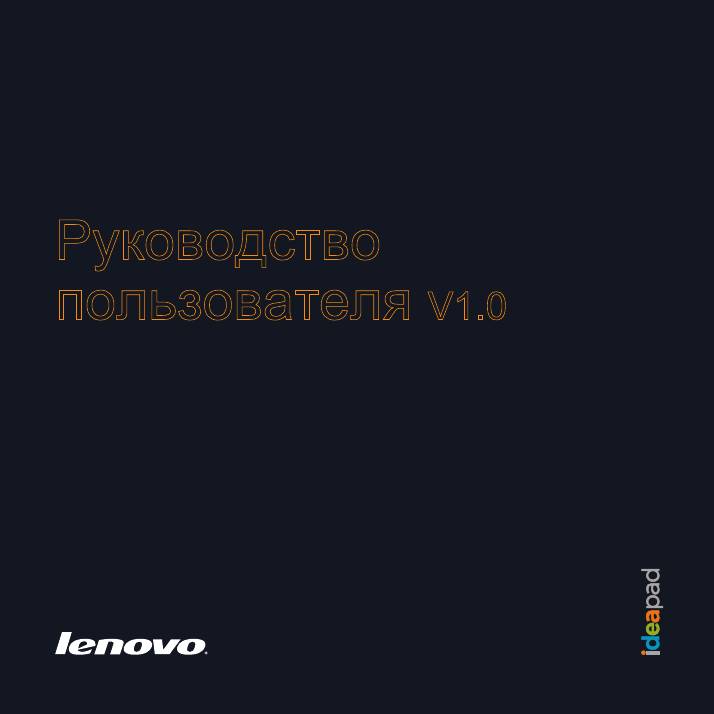
U450p User Guide V1.0 cover_1-4
Lenovo
IdeaPad U450p
Руководство
©Lenovo China 2009
TM
пользователя V1.0
New World. New Thinking.
www.lenovo.com
P/N: 147002528
Напечатано в Китае
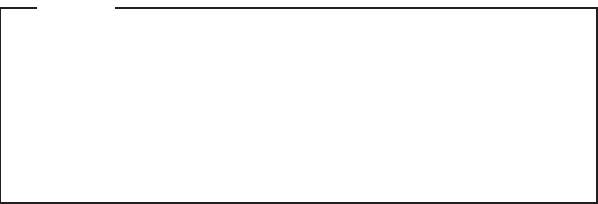
U450p User Guide V1.0 cover_2-3
Примечания
•
Перед применением данной информации и продукта, к которому она относится, обязательно
прочтите важную информацию по технике безопасности на стр. iii и заявления в приложении E.
•
Некоторые инструкции в настоящем руководстве подразумевают, что используется система
®
Windows Vista
. При использовании другой операционной системы Windows некоторые операции
могут немного отличаться. При использовании других операционных систем некоторые операции,
возможно, к вам не относятся, однако это не окажет значительного влияния на использование
этого компьютера.
•
Функции, описанные в настоящем руководстве, одинаковы для большинства моделей. Некоторые
функции могут быть недоступны на данном компьютере и (или) данный компьютер может обладать
функциями, не описанными в настоящем руководстве пользователя.
Первое издание (Июль 2009)
© Copyright Lenovo, 2009.

Информация для пользователей
соответствующего устройства
Уважаемый пользователь!
Вы стали обладателем ноутбука Lenovo! Перед началом использования
этого устройства внимательно прочитайте настоящее руководство
пользователя.
Благодарим Вас за приобретение нашей продукции. Чтобы упростить
освоение ноутбука Lenovo, мы составили настоящее руководство
пользователя. Оно имеет простую структуру и содержит обширные сведения.
В этом руководстве содержится информация о конфигурации системы, этапах
установки и основных
операционных системах. При использовании этого
устройства настоятельно рекомендуется внимательно прочитать руководство.
Оно поможет лучше использовать компьютер.
Нами приложены все возможные усилия, чтобы избежать ошибок вследствие
человеческого фактора и обеспечить точность и надежность информации,
изложенной в настоящем руководстве. Однако компания не дает полной
гарантии отсутствия ошибок, которые не были обнаружены и
исправлены до
выхода руководства в печать.
Просим отнестись к этому с пониманием, так как во время печати,
компоновки и разбора возможно также появление неконтролируемых
ошибок.

Компания стремится повысить общую производительность и надежность
своего оборудования, поэтому может потребоваться незначительная
настройка компонентов аппаратного и программного обеспечения. В этом
случае фактическая сборка оборудования может не соответствовать
информации, содержащейся в руководстве, но на использование устройства
существенно это не повлияет.
Благодарим Вас за сотрудничество!
Пояснение относительно емкости жесткого диска
Уважаемый пользователь!
При работе с компьютером можно обнаружить, что указанная
номинальная емкость жесткого диска несколько отличается от емкости
диска, указываемой в операционной системе. Например, для диска с
номинальной емкостью 40 ГБ операционная система может указывать
несколько меньшую емкость. Такое расхождение является нормальным
явлением и не связано с какой-либо ошибкой установки жесткого
диска
или другой проблемой. Это явление имеет следующие причины.

I. У производителя и в операционной системе используются
различные стандарты определения емкости жесткого диска.
Производитель жесткого диска использует десятичную систему исчисления
(1000), где 1 ГБ = 1000 МБ, 1 МБ = 1000 КБ, 1 КБ = 1000 байт. Однако при
определении емкости жесткого диска операционная система использует
двоичную систему исчисления (1024), где 1 ГБ = 1024 МБ, 1 МБ = 1024 КБ,
1 КБ = 1024 байт. В данном компьютере принят стандарт производителей
жестких дисков. Поскольку стандарты, используемые производителями
жестких дисков и в операционной
системе, различаются, отображаемая в
операционной системе емкость жесткого диска будет несколько отличаться от
номинальной.
Например, если номинальная емкость жесткого диска составляет X ГБ, даже
если он полностью пуст, то емкость, отображаемая операционной системой,
будет следующей:
X × 1000 × 1000 × 1000/ (1024 × 1024 × 1024) ≈ X × 0,931 ГБ
Если часть жесткого диска была использована для каких-
либо целей, то
емкость, указанная операционной системой, будет даже ниже, чем X × 0,931
ГБ.

II. Часть места на жестком диске занята для каких-либо
целей
Компьютеры Lenovo могут поставляться с предустановленной программой
OneKey Rescue System, поэтому на заводе-производителе на жестком диске
выделен раздел, используемый для хранения зеркального образа диска и
файлов программы OneKey Rescue System. Размер, зарезервированный для
этого раздела, различается в зависимости от модели компьютера,
операционной системы и программного обеспечения, поставляемого с
компьютером. Для обеспечения безопасности этот раздел скрыт и
обычно
называется “скрытым разделом”.
Кроме того, после форматирования диска или его деления на разделы система
будет использовать определенное место на диске для системных файлов.
По этим причинам доступное пространство жестко диска, отображаемое
операционной системой, всегда ниже, чем номинальная емкость
жесткого диска компьютера.

Содержание
Важная информация по технике
Глава 3. Использование
безопасности.............................. iii
Интернета ...................................32
Важная информация по технике
Проводное подключените ..........32
безопасности.................................iii
Беспроводное соединение ..........34
Глава 1. Общий обзор
Глава 4. OneKey Rescue
компьютера ................................. 1
System .........................................40
Вид сверху ..................................... 1
OneKey Rescue System................40
Вид слева........................................4
Глава 5. Устранение
Вид справа ..................................... 6
неполадок ...................................43
Вид спереди...................................8
Часто задаваемые вопросы.........43
Вид снизу.......................................9
Устранение неполадок................46
Глава 2. Изучение основ ......... 11
Глава 6. Модернизация и замена
Первое использование ................11
устройств....................................55
Использование адаптера питания и
Замена батареи ............................55
батареи .........................................14
Замена памяти..............................57
Использование сенсорной
Извлечение дисковода оптических
панели........................................... 17
дисков...........................................61
Использование клавиатуры........ 20
Приложение A. Получение
Специальные клавиши и
консультаций и услуг ...............63
кнопки .......................................... 23
Получение консультаций через
Индикаторы состояния
Интернет ......................................64
компьютера..................................25
Обращение в Центр поддержки
Защита компьютера .................... 26
клиентов.......................................64
Подключение внешних
Получение консультаций в других
устройств
..................................... 28
странах .........................................67
i

Содержание
Телефоны службы гарантийного
Заявления о EU WEEE.............. 119
обслуживания Lenovo................. 68
Заявления по утилизации для
Японии....................................... 120
Приложение B. Инструкции по
Заявление для пользователей в
эксплуатации и уходу .............. 69
США........................................... 122
Уход за компьютером................. 69
Замечание по удалению данных с
Специальные возможности и
жесткого диска.......................... 122
удобство работы ......................... 76
Обслуживание............................. 78
Приложение F. Компоненты и
технические
Приложение С. Ограниченная
характеристики ....................... 124
гарантия Lenovo........................ 83
Информация о гарантии............. 94
Товарные знаки ...................... 126
Приложение D. Компоненты,
Алфавитный указатель......... 127
заменяемые пользователем
(CRU) ........................................... 98
Приложение E. Заявления .... 100
Заявления................................... 100
Информация о моделях с
маркировкой ENERGY
STAR .......................................... 103
Информация о беспроводной
связи........................................... 106
Заявления об электромагнитном
излучении .................................. 111
Заявления о WEEE и
утилизации ................................ 118
ii
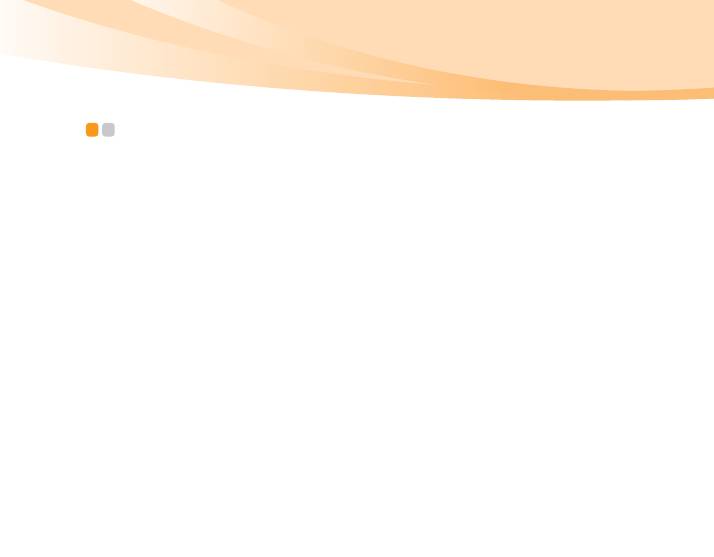
Важная информация по технике безопасности
Важная информация по технике
безопасности - - - - - - - - - - - - - - - - - - - - - - - - - - - - - - - - - - - - - - - - - - - - - - - - - - - - - - - - - - - - - - - - - - - - - - - - - - - - - - - - -
Эта информация поможет вам безопасно пользоваться ноутбуком.
Внимательно изучите и сохраните всю документацию, прилагаемую к
компьютеру. Содержащаяся в данном документе информация не меняет
условий вашего договора о приобретении компьютера или ограниченной
гарантии Lenovo. Дополнительную информацию см. раздел “Приложение С.
Ограниченная гарантия Lenovo” на стр.83.
Прочтите в первую очередь
Персональные компьютеры представляют собой электронные устройства.
Это значит, что кабели питания, адаптеры питания и другие детали несут
потенциальную угрозу безопасности и могут стать причиной травм или
материального ущерба, особенно в случае неправильного обращения.
Существуют следующие категории угроз безопасности.
Опасно!
Возможные последствия: физическая травма или смерть.
Внимание!
Последствия: материальный ущерб или небольшая
травма.
Для защиты от возможных рисков и создания безопасной рабочей среды
соблюдайте следующие инструкции.
iii
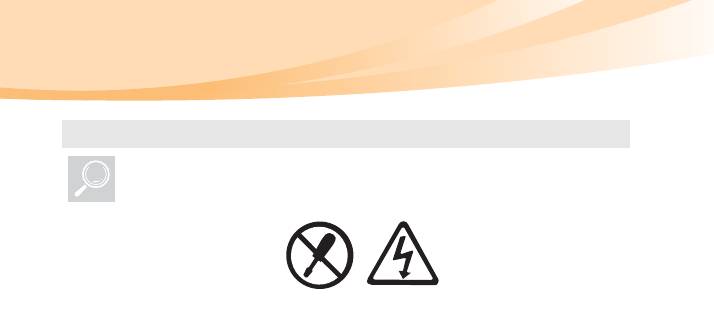
Важная информация по технике безопасности
Извлечение
Осмотрите на наличие трещин или повреждений крышек компьютера и
адаптер питания, обратив особое внимание на части, на которых есть
следующие наклейки.
Опасно!
• Внутри данного устройства присутствует опасное напряжение,
течет сильный ток и выделяется значительная энергия.
iv
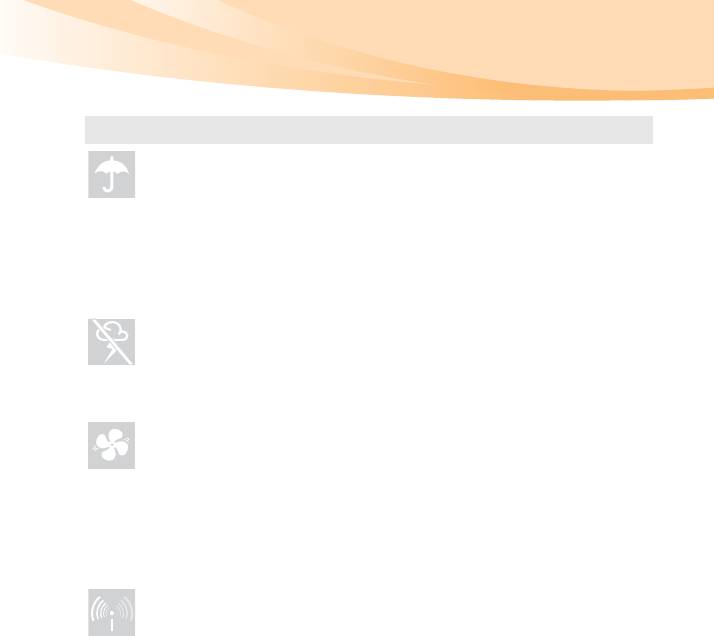
Важная информация по технике безопасности
Рабочее место
НЕ используйте компьютер в местах с повышенной влажностью,
например в ванной комнате.
Не размещайте компьютер и другие компоненты в непосредственной
близости от жидкостей.
Опасно!
• При попадании жидкости на компьютер существует опасность
поражения электрическим током.
НЕ работайте на компьютере во время грозы.
Внимание!
• В противном случае это может стать
причиной повреждения
компьютера и поражения электрическим током.
Следует обеспечить хорошую вентиляцию компьютера и других
компонентов.
Опасно!
•
При размещении включенного компьютера или других компонентов
на кровати, диване или другой мягкой поверхности могут
блокироваться вентиляционные отверстия, что может стать причиной
перегрева компьютера или других компонентов или возгорания.
Отключайте беспроводные устройства в местах, где они могут создавать
помехи, например в больнице или в аэропорту.
v
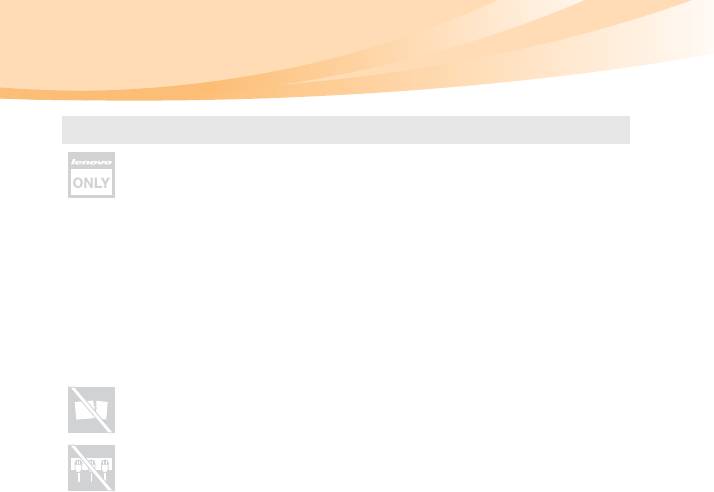
Важная информация по технике безопасности
Использование
Используйте ТОЛЬКО шнур питания, адаптер питания и батарейный
блок, прилагаемые к компьютеру, никогда не используйте их с другими
устройствами.
Убедитесь, что розетка подходит для подключения компьютера и к ней
подведено надлежащее напряжение, а также она может обеспечить ток,
потребляемый подключаемым устройством.
Опасно!
• Использование ненадлежащего источника питания может стать
причиной повреждения
компьютера, поражения электрическим
током или возгорания.
НЕ используйте розетку, шнур питания, адаптер питания или
батарейный блок, если они повреждены или имеют следы коррозии.
НЕ подключайте к розеткам, к которым подключен компьютер, мощные
бытовые или промышленные приборы.
В случае использования сетевого фильтра подключенная к нему
суммарная нагрузка НЕ ДОЛЖНА превышать его
номинальной
мощности. Отсоедините шнур питания, если заметили щелчки,
потрескивание или шипение внутри компьютера или исходящий из него
резкий запах.
vi
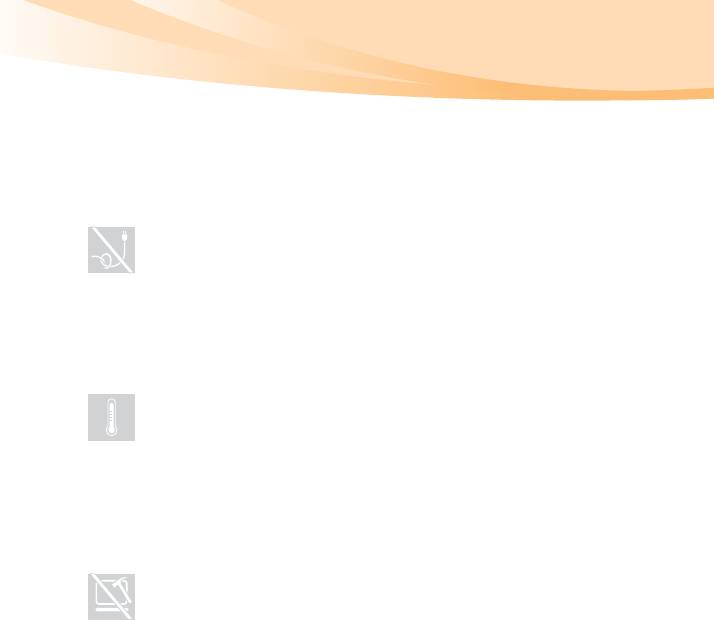
Важная информация по технике безопасности
Опасно!
• Перенапряжение может стать причиной неустойчивого
напряжения, что может стать причиной повреждения
компьютера, данных или внешних устройств или возгорания.
НЕ оборачивайте шнур питания вокруг адаптера питания и других
предметов.
НЕ сжимайте и не защемляйте шнур и не ставьте на него тяжелые
предметы.
Внимание!
• При натяжении шнура он может износиться, расслоиться
или
лопнуть, что представляет угрозу безопасности.
Не допускайте, чтобы части компьютера, которые нагреваются во время
работы, длительное время соприкасались с руками, коленями или
другими частями тела.
Внимание!
• При длительном контакте компьютера с телом, даже через
одежду, у вас могут возникнуть неприятные ощущения, и даже
может появиться ожог.
Не роняйте, не
ударяйте, не царапайте, не ставьте тяжелые предметы на
ЖК-дисплей компьютера.
vii
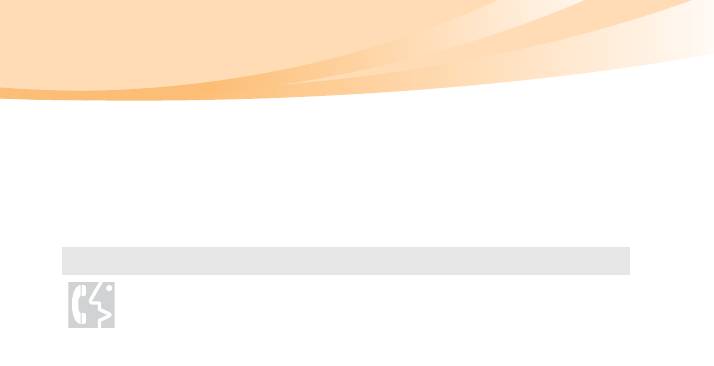
Важная информация по технике безопасности
Внимание!
• Прямой контакт с жидкокристаллическим материалом разбитого
ЖК-дисплея представляет опасность; в этом случае обильно
промойте место контакта проточной водой в течение не менее
15 минут.
Обслуживание и модернизация
НЕ пытайтесь самостоятельно выполнять обслуживание изделия кроме
случаев, когда это рекомендовано Центром поддержки заказчиков или
документацией к изделию.
Внимание!
• НЕ рискуйте и не пытайтесь самостоятельно определить причину
этих явлений. Обратитесь в Центр поддержки заказчиков за
дополнительными указаниями. Список телефонов отделов
обслуживания и поддержки приведен на веб-сайте
http://consumersupport.lenovo.com.
Если пользователи могут сами установить или заменить CRU, то Lenovo
предоставляет соответствующие инструкции по замене этих
компонентов. Строго следуйте этим инструкциям при установке или
замене подобных компонентов.
Перед тем как открывать крышки устройства, отсоединяйте кабели
питания, батарею и все провода, если только в инструкциях по установке
и настройке не указано иное.
Корпус включенного
компьютера должен быть закрыт.
viii
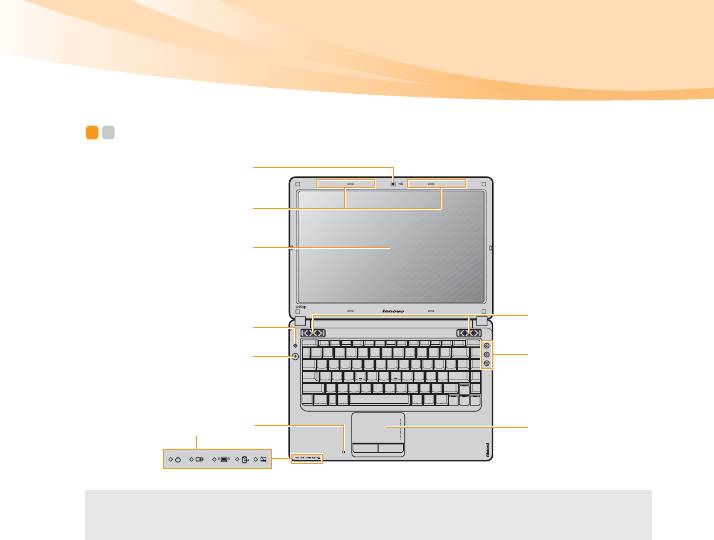
Глава 1. Общий обзор компьютера
Вид сверху - - - - - - - - - - - - - - - - - - - - - - - - - - - - - - - - - - - - - - - - - - - - - - - - - - - - - - - - - - - - - - - - - - - - - - - - - - - - - - - - - - - -
a
b
c
d
e
f
j
h
i
g
Примечание. Вид изделия может отличаться от иллюстраций, приведенных в данном
документе. См. описание для определенного продукта.
1
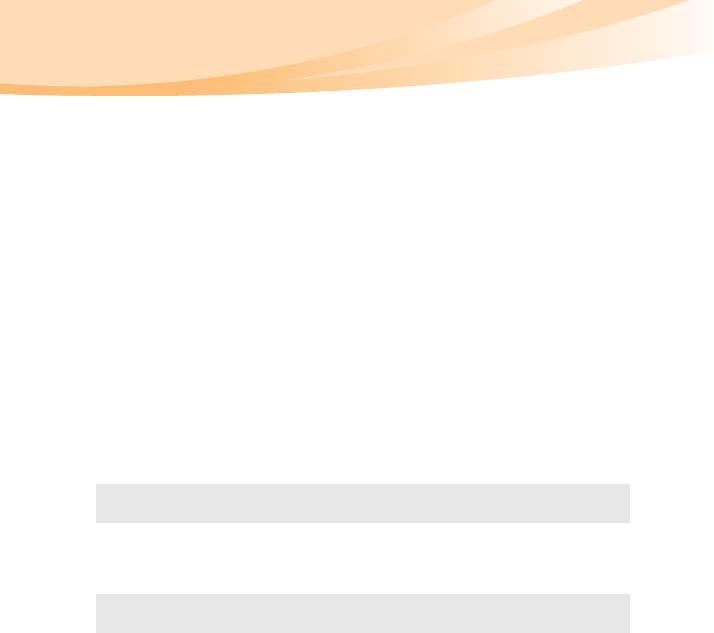
Глава 1. Общий обзор компьютера
Внимание!
• НЕ раскрывайте панель дисплея больше чем на 130 градусов. При закрытии панели
дисплея будьте внимательны, чтобы НЕ оставить ручки или другие предметы между
панелью дисплея и клавиатурой. В противном случае это может привести к
повреждению панели дисплея.
Встроенная
Используйте камеру для видеосвязи.
камера
Антенны
Встроенные антенны обеспечивают оптимальный прием
радиосигнала беспроводной связи.
модуля
беспроводной
сети
Дисплей
ЖК-дисплей обеспечивает яркое изображение.
компьютера
Динамики
Стереодинамики позволяют создать мощный насыщенный
звук.
Кнопка OneKey
Нажмите эту кнопку, чтобы открыть систему OneKey Rescue
System (если система OneKey Rescue System установлена)
Rescue System
при выключенном компьютере.
Примечание. Для получения дополнительной информации см. раздел “Глава 4.
OneKey Rescue System” на стр. 40.
Кнопка питания
Нажмите эту кнопку, чтобы включить компьютер.
Сенсорная
Функции сенсорной панели как у обычной мыши.
панель
Примечание. Для получения дополнительной информации см. раздел
“Использование сенсорной панели” на стр. 17.
2

Глава 1. Общий обзор компьютера
Встроенный
Встроенный микрофон с функцией шумоподавления можно
использовать для проведения видеоконференций, записи
микрофон
голосовых сообщений или выполнения несложных
аудиозаписей.
Индикаторы
Для получения дополнительной информации см. раздел
“Индикаторы состояния компьютера” на стр. 25.
состояния
компьютера
Кнопки
Используйте кнопки регулировки громкости для увеличения/
уменьшения громкости или отключения звука.
регулировки
громкости
3
10
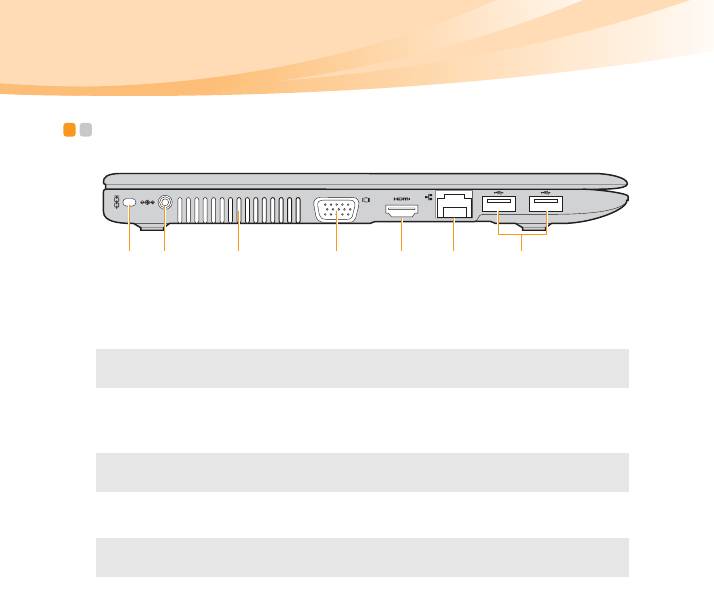
Глава 1. Общий обзор компьютера
Вид слева - - - - - - - - - - - - - - - - - - - - - - - - - - - - - - - - - - - - - - - - - - - - - - - - - - - - - - - - - - - - - - - - - - - - - - - - - - - - - - - - - - - - - - -
e gfacbd
Гнездо для
К этому гнезду подсоединяется защитный замок (в комплект
поставки не входит).
замка
Kensington
Примечание. Для получения дополнительной информации см. раздел “Ус тан о вка
защитного замка (в комплект поставки не входит)” на стр. 26.
Гнездо для
К этому гнезду подключается адаптер питания.
адаптера
питания
Примечание. Для получения дополнительной информации см. раздел
“Использование адаптера питания и батареи” на стр. 14.
Вентиляционные
Используются для вывода тепла, образующегося внутри
компьютера.
отверстия
Примечание. Следите за тем, чтобы не перекрывать вентиляционные отверстия,
иначе компьютер может перегреться.
Порт VGA
Используется для подключения внешних устройств
отображения.
4
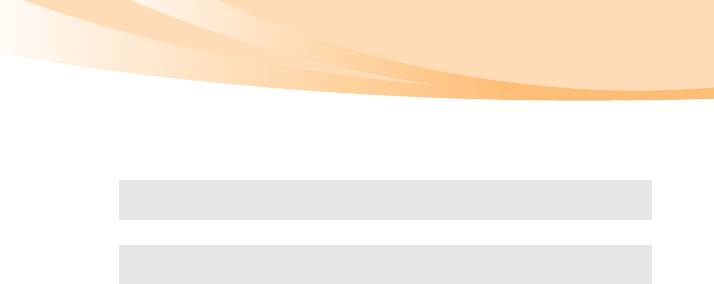
Глава 1. Общий обзор компьютера
Порт HDMI
Используется для подключения устройств с входом HDMI,
например телевизора или дисплея.
Порт RJ-45
Используется для подключения к сети Ethernet.
Примечание. Для получения дополнительной информации см. раздел “Проводное
подключените” на стр. 32.
Порты USB
Это гнездо используется для подключения устройств USB.
Примечание. Для получения дополнительной информации см. раздел
“Подключение устройства USB (Universal Serial Bus)” на стр. 30.
5
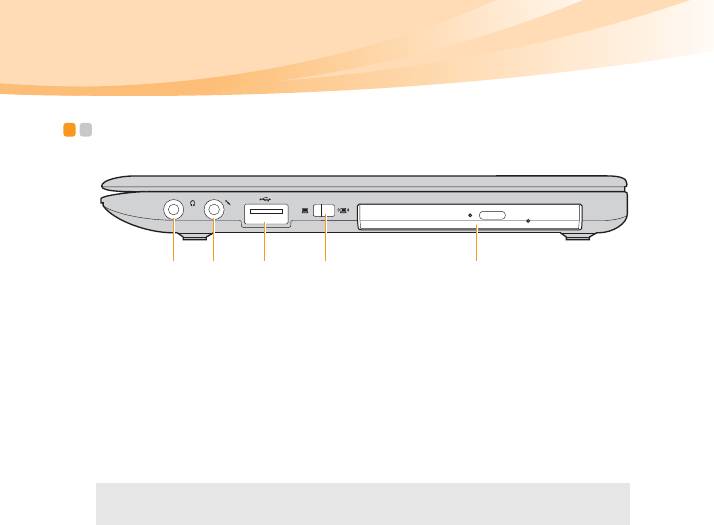
Глава 1. Общий обзор компьютера
Вид справа - - - - - - - - - - - - - - - - - - - - - - - - - - - - - - - - - - - - - - - - - - - - - - - - - - - - - - - - - - - - - - - - - - - - - - - - - - - - - - - - - - -
dba ec
Гнездо для
Используется для подключения внешних наушников.
наушников
Внимание!
• Прослушивание музыки на высокой громкости в течение длительного периода
может привести к нарушению слуха.
Гнездо для
Используется для подключения внешнего микрофона.
микрофона
Порт USB
Это гнездо используется для подключения устройств USB.
Примечание. Для получения дополнительной информации см. раздел
“Подключение устройства USB (Universal Serial Bus)” на стр. 30.
6










